
Cara membuat, mengatur dan mengubah string merah dalam kata: opsi, instruksi. Cara mengatur besarnya string merah paragraf dalam kata
Artikel ini akan memberi tahu cara bekerja dengan string merah di Microsoft Word.
Navigasi
- Bagaimana cara membuat string merah dalam "Kata": Metode Nomor 1?
- Bagaimana cara membuat string merah dalam "Kata": Metode Nomor 2?
- Bagaimana cara membuat string merah dalam "kata": Metode nomor 3?
- Bagaimana cara membuat string merah dalam "Kata": Metode Nomor 4?
- Video: indentasi dan baris merah di editor "kata"
Editor Pengguna Baru " Word 2010/2007/2016/2013."Apakah Anda tertarik bagaimana membuat tali merah, mengkhianati ukurannya atau berubah? Diketahui bahwa utang pertama kita cukup mengklik celah satu atau beberapa kali sampai indentasi yang dihasilkan tidak akan memuaskan kita.
Tentu saja, string merah sedemikian rupa dalam program " Kata."Jangan lakukan, jadi kami akan berbicara tentang pilihan yang paling setia dan nyaman dalam ulasan ini.
Instruksi kami cocok untuk editor " Kata."Hampir semua versi. Anda akan dapat mengatur indentasi, mengatur besarnya garis merah dan mengubahnya " Word 2003/2010/2016/2016/2013.". Perbedaan antara setiap versi editor hanya akan berada di beberapa titik poin, tetapi prinsip pekerjaan akan tetap untuk mereka semua sama.
Bagaimana cara membuat string merah dalam "Kata": Metode Nomor 1?
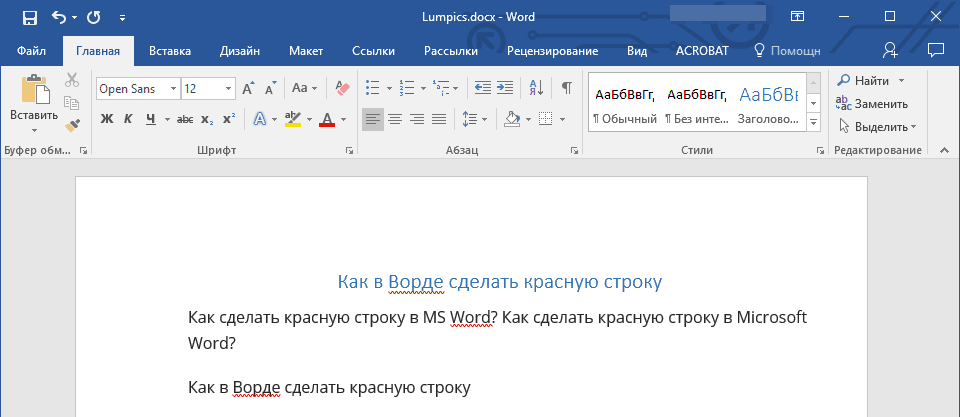
Seperti disebutkan di atas, pendatang baru memunculkan indentasi dalam " Kata."Menggunakan beberapa klik. Sekarang perhatikan keyboard - ada kunci " Tab." Dengan mengkliknya hanya sekali, sambil memegang kursor dengan mouse di jendela Editor, Anda akan membuat string merah secara otomatis karena harus dari sudut pandang editor teks. Pada prinsipnya, kunci untuk operasi ini dimaksudkan jika kita bekerja di " Kata.»:
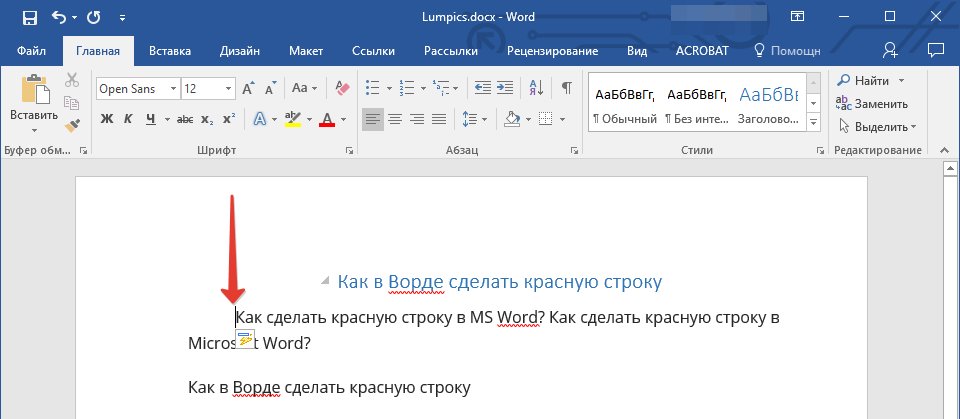
Bagaimana cara membuat string merah dalam "kata"?
Secara default, indentasi harus 1,27 cm, meskipun dengan pengaturan font yang berbeda dan parameter lain string merah Anda sedikit berbeda dari standar. By the way, bagaimana cara mengatur string merah dan membuat indentasi yang tepat, Anda akan belajar ketika mempelajari metode kedua.
Bagaimana cara membuat string merah dalam "Kata": Metode Nomor 2?
- Sorot bagian kursor teks, pada awalnya harus ada string merah. Jika Anda ingin membuat string merah hanya dalam satu paragraf, Anda dapat menyorot beberapa kata pertama di dalamnya. Jika Anda perlu membuat indentasi di seluruh dokumen, lalu pilih seluruh dokumen. Setelah itu, klik tombol kanan Sorot mouse dan kemudian - ke item " Gugus kalimat».
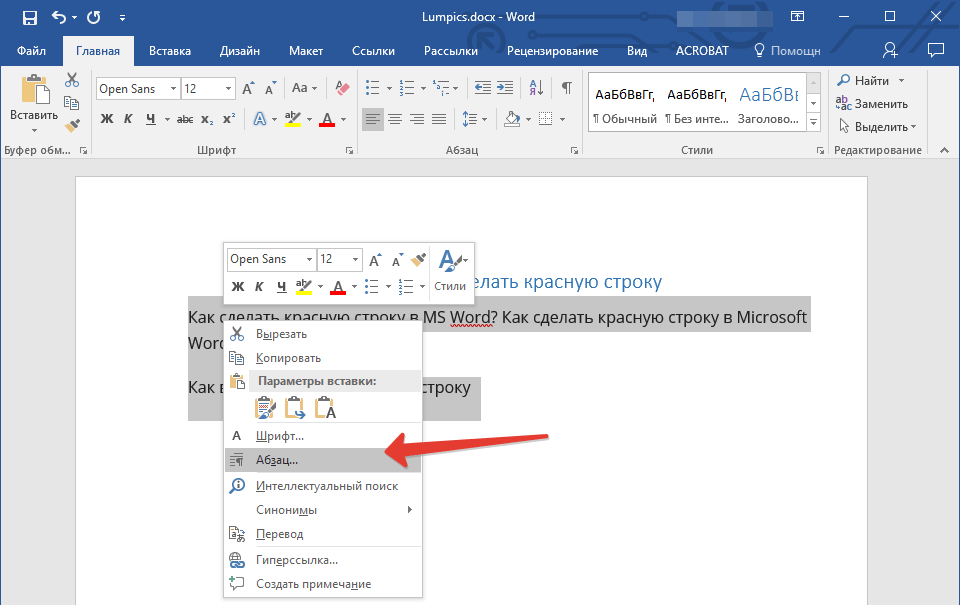
- Jendela terbuka dengan tab yang sudah diungkapkan " Indentasi dan interval." Di sini kita tidak akan mencegah sedikit studi pengaturan yang diusulkan.
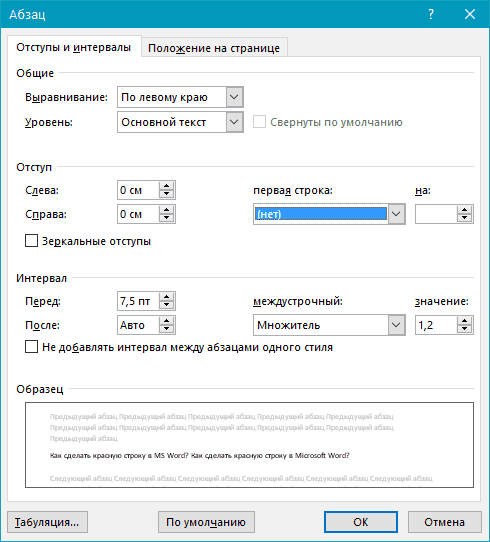
Bagaimana cara membuat string merah dalam "kata"?
- Selanjutnya kami tertarik pada item " Garis pertama"(Dalam tangkapan layar - dalam bingkai merah) segera di mana terdapat menu drop-down. Pada prinsipnya, menu ini akan memiliki dua sub-ayat " Indent."Dan" Langkan", Kami akan memilih yang pertama. Setelah itu, indikator yang menunjukkan ukuran kejadian akan muncul. Secara default, 1,27 cm harus, tetapi Anda dapat mengkonfigurasi parameter ini sesuai keinginan. Sekarang klik " baik"Dan dapatkan hasilnya.
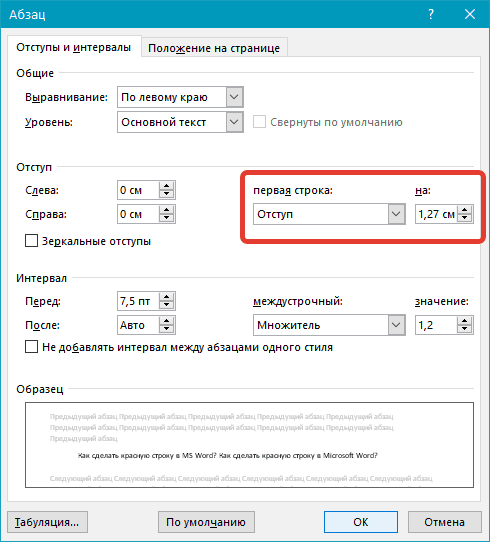
Bagaimana cara membuat string merah dalam "kata"?
Bagaimana cara membuat string merah dalam "kata": Metode nomor 3?
- Kami juga dapat memanfaatkan alat lain yang sangat nyaman dalam program ini. Kata." Pada bilah alat, buka bagian " Melihat"Dan beri tanda centang pada opsi" Aturan", Setelah itu, alat lain ditambahkan ke bilah alat - penguasa yang disebabkan oleh kami.
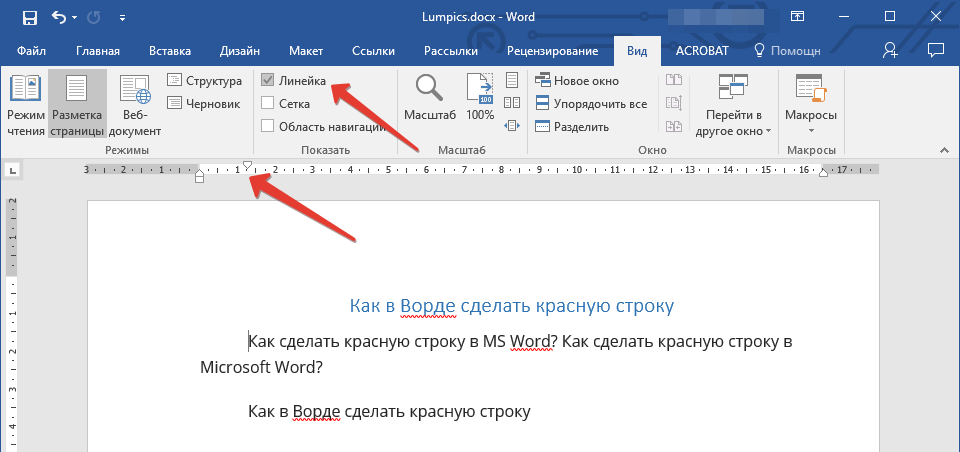
Bagaimana cara membuat string merah dalam "kata"?
- Akan ada tiga slider pada baris ini: dua lebih rendah dan satu - bagian atas. Secara default, satu bagian bawah dan satu slider atas terletak di tepi kiri, slider bawah lainnya - di tepi kanan. Sekarang mari kita cari tahu. Dua slider bawah di sebelah kiri dan di sebelah kanan akan membantu kita menyelaraskan teks kita masing-masing, di sepanjang tepi kiri dan kanan. Slider kiri atas akan membantu kami mengatur besarnya string merah.
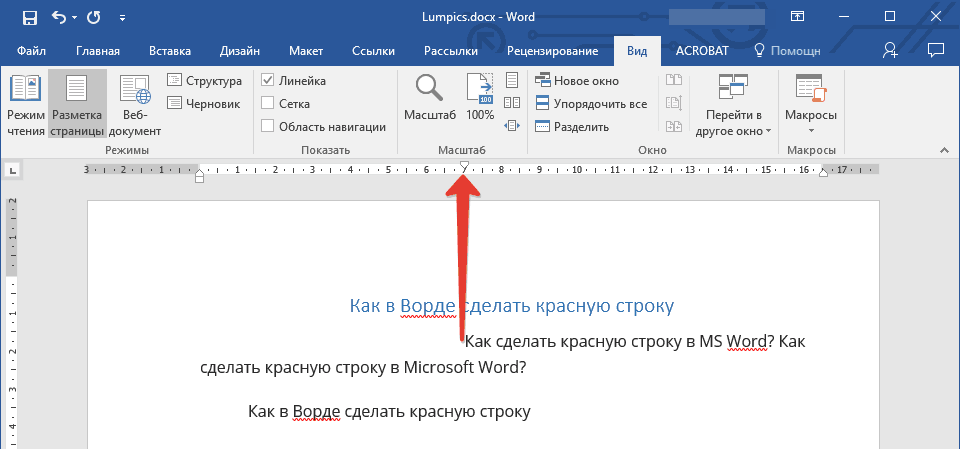
Bagaimana cara membuat string merah dalam "kata"?
Bagaimana cara membuat string merah dalam "Kata": Metode Nomor 4?
Sekarang mari kita bahas metode terbaik untuk menetapkan string merah. Dalam hal ini, Anda dapat mengerjakan semua teks dan semua paragrafnya, dan Anda akan membuatnya pra-dan hanya sekali. Setelah itu, garis merah akan dipamerkan sesuai dengan pengaturan Anda. Jadi lakukan hal berikut:
- Sorot teks yang Anda butuhkan dan atur string merah menggunakan salah satu metode di atas (kami dapat menyarankan metode kedua). Selanjutnya, Anda, jika Anda mau, Anda dapat segera bertanya parameter lain: mengkonfigurasi gaya, ukuran, dan parameter font lainnya, bekerja pada berita utama. Setelah itu, sekali lagi, sorot teks yang sama dan klik " Gaya.»Di sisi kanan menu konteks.
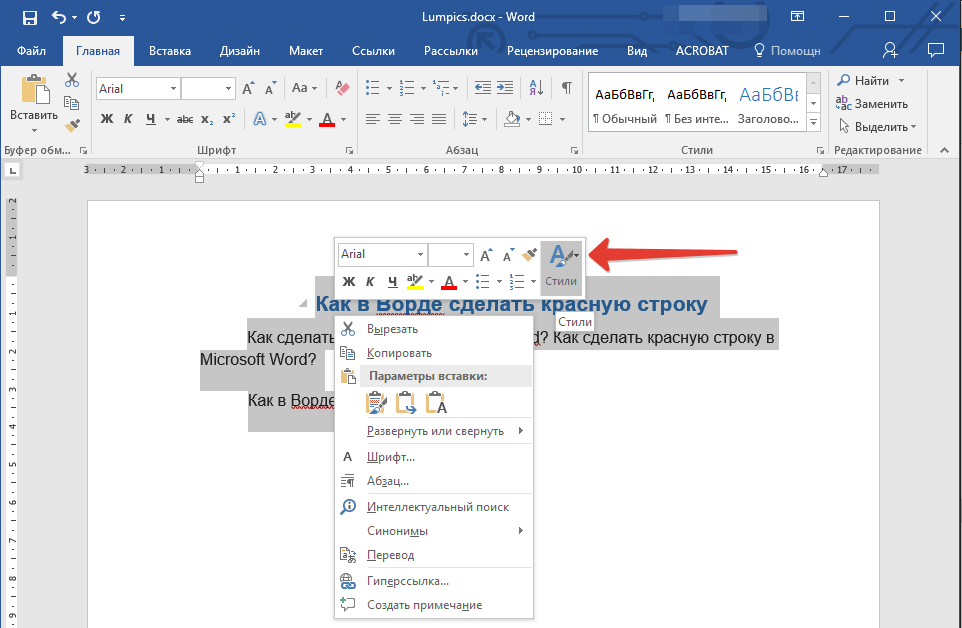
Bagaimana cara membuat string merah dalam "kata"?
- Lalu klik " Buat gaya»
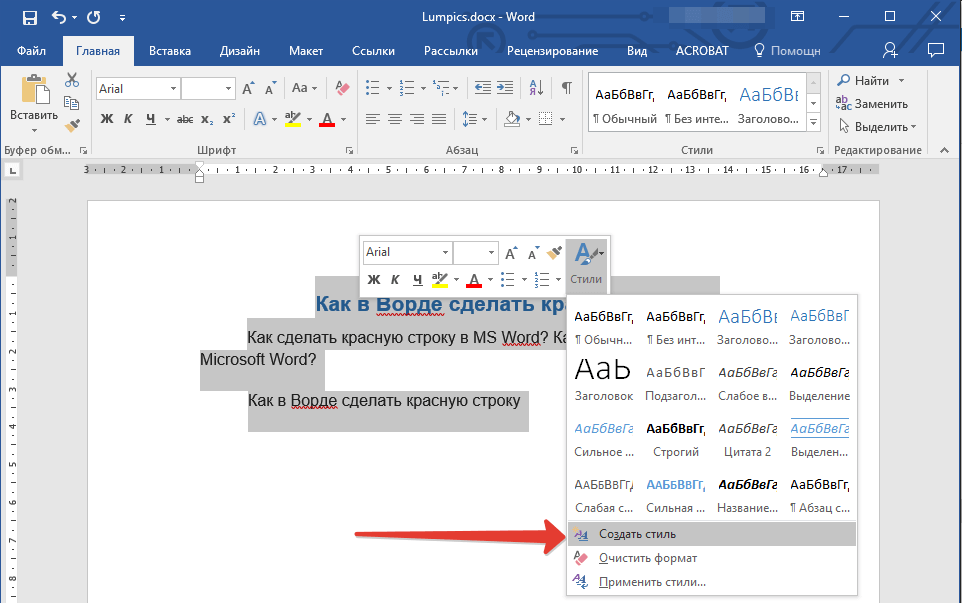
Bagaimana cara membuat string merah dalam "kata"?
- Datang dengan nama apa pun yang Anda buat dan klik " baik»
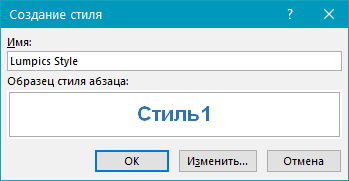
Bagaimana cara membuat string merah dalam "kata"?
- Jika Anda perlu memperbaiki sesuatu, maka jangan mendorong " baik", Pilih tombol" Perubahan"Dan bekerja di atas gaya. Hati-hati pelajari semua pengaturan, berlatih pada draft. Anda memilih gaya yang selalu selalu Anda terapkan dalam dokumen yang berbeda.
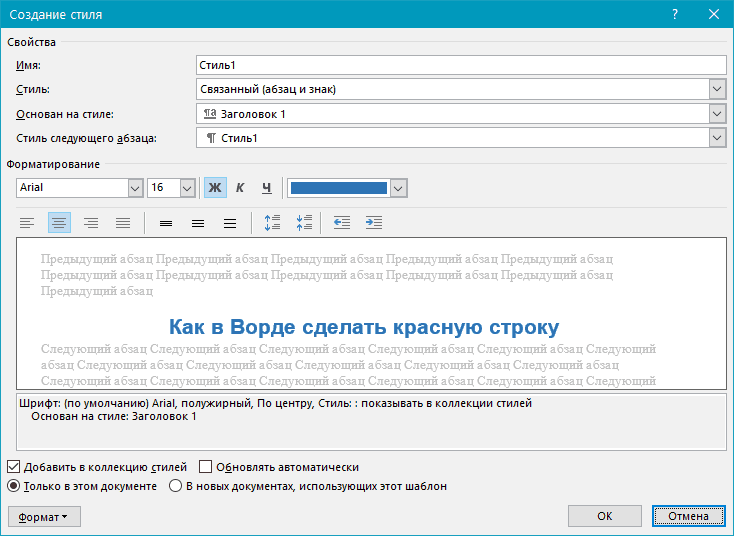
Bagaimana cara membuat string merah dalam "kata"?
Video: indentasi dan baris merah di editor "kata"
